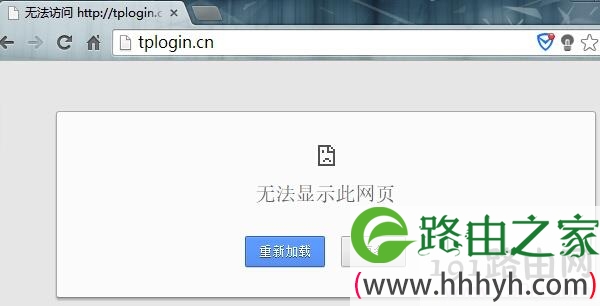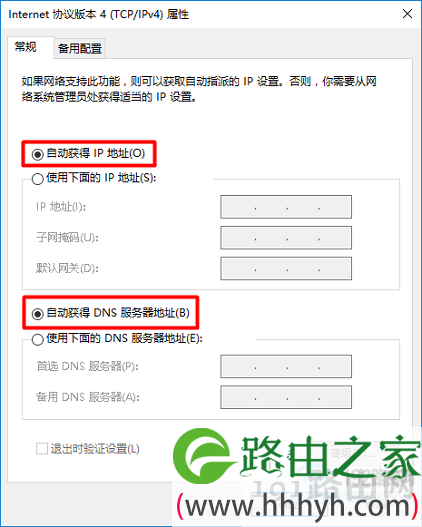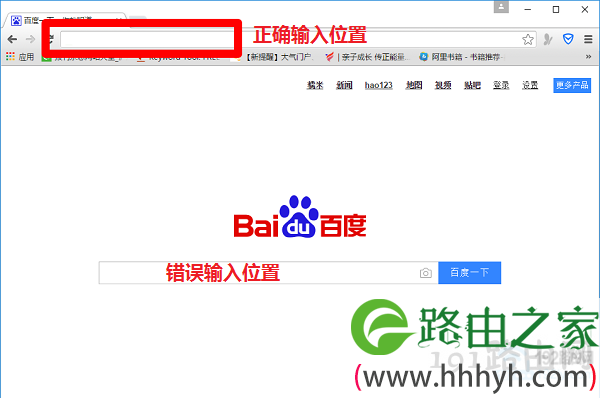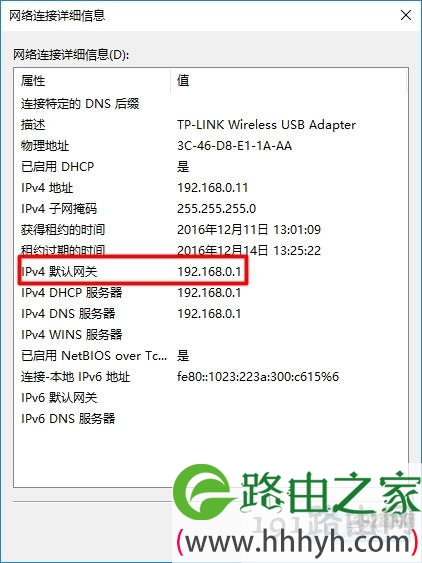原标题:"路由器设置网址打不开怎么办?【图】"的相关路由器192.168.1.1登陆页面设置教程资料分享。- 来源:【WiFi之家网】。
很多人在设置路由器的时候,都会遇到路由器设置网址打不开的问题,造成无法对路由器进行相关的设置。
根据鸿哥的经验,之所以出现打不开路由器的设置网址(设置界面),其原因主要有3个方面:
1、用户操作错误
2、电脑问题
3、路由器问题
注意问题:
本文鸿哥主要介绍的是电脑打不开路由器设置网址的解决办法。如果你遇到的问题是,手机设置路由器时,打不开路由器的设置页面,解决办法请阅读下面的教程:
手机进不去路由器设置页面怎么办?
路由器设置网址打不开
一、用户操作错误
鸿哥自己,从想我咨询过这个问题的用户中,简单的统计了下,70%以上的用户的,都是因为自己操作错误,导致电脑打不开路由器的设置页面。
不少用户在设置路由器的时候,容易在以下几个方面出现错误,下面鸿哥会进行详细介绍。
1、路由器连接错误
一般路由器中有5个网线接口,如果把这些接口连接错误了,会导致电脑打不开路由器的设置网址。所以,首先应该检查下路由器的连接是否正确。
正确连接方式:
(1)、路由器中的WAN接口,用网线连接到猫的网口;如果你家宽带没有用到猫,需要把入户的那根宽带网线,插在路由器的WAN接口。
(2)、用来设置路由器的电脑,以及其它需要连接路由器上网的电脑。需要用网线,连接到路由器中的LAN接口(1234),整个连接示意图如下。
正确连接路由器
疑难解答:
正确连接路由器后,电脑暂时就不能上网了,但请不用担心,这是正常现象,不会影响到设置路由器的。
设置路由器的时候,是不需要电脑一定能够上网的。
因为当正确连接电脑、路由器后,电脑和路由器在同一个局域网中;而局域网中的设备是可以直接通信的,并不需要连接到Internet。
2、电脑IP地址设置问题
不管是用来设置路由器的这台电脑,还是其它需要连接路由器上网的电脑,鸿哥都建议你把电脑中的IP地址,设置成 自动获得,如下图所示。
如果你不知道如何把电脑的IP地址设置成自动获得,那么请点击阅读下面的这篇教程:
电脑自动获得IP地址设置方法
把电脑IP地址设置成 自动获得
3、设置网址错误
不同的路由器,它们的设置网址是不一样的。目前常见的路由器设置网址有:
192.168.0.1
192.168.1.1
192.168.2.1
192.168.3.1
192.168.31.1
tplogin.cn
melogin.cn
falogin.cn
miwifi.com
luyou.360.cn
tendawifi.com
如果你在浏览器中,输入的不是你自己这台路由器的设置网址,那么结果是显而易见的了,是无法打开路由器的设置界面。
所以,在开始设置路由器之前,需要先获取你自己这台路由器的设置网址到底是多少。
查看设置网址方法:
在路由器底部或者其它的位置,有一个标签,标签中会给出这台路由器额设置网址信息,如下图所示:
查看自己路由器的设置网址是多少
查看自己路由器的设置网址是多少
注意问题:
当你的路由器设置网址是一个域名时,如 tplogin.cn、melogin.cn这种时,在输入的时候,一定要注意,拼写一定要正确。
4、浏览器中输入位置错误
大家在浏览器中输入路由器设置网址的时候,一定要在浏览器最上方,显示网址的区域输入,才能够打开路由器的设置界面的。
注意问题:
不要在搜索框中输入,是打不开路由器的设置页面的。如在百度、360、搜狗 的搜索框中输入路由器的设置网址,就无法打开路由器的设置界面
浏览器中,正确输入设置网址的地方
5、网线问题
如果用来连接电脑和路由器的这根网线有问题,会导致电脑和路由器之间不能传输数据,自然电脑就打不开路由器的设置网址了。
可以换一根新的网线,来连接电脑和路由器;然后在电脑浏览器中,在测试下能否打开路由器设置界面了。
检查网线是否有问题
二、电脑问题
有时候是电脑自身的原因,引起在浏览器中打不开路由器的设置网址,这时候一般重启下电脑,可以解决问题。
三、路由器问题
1、路由器IP被修改了
(1)、如果你的路由器设置网址,默认是IP地址,例如:192.168.1.1、192.168.0.1、192.168.2.1。
但是这个IP地址是可以被修改的,如果你的路由器的IP地址被修改了,那么继续使用原来默认的IP地址,肯定是打不开设置页面的。
(2)、如果路由器的设置网址,默认是域名,如:tplogin.cn、melogin.cn、falogin.cn等,这种类型的路由器,实际还可以用IP地址来打开设置页面的。
解决办法:
获取路由器目前真正的IP地址,然后用这个IP地址来打开设置界面。
电脑正确连接路由器后,电脑会从路由器中获取IP地址信息,我们可以通过查看电脑中的IP地址信息,来找到路由器目前真正的设置IP地址。
查看路由器真正的IP地址
上图中,“IPV4 默认网关”这个选项后面的IP地址,就是路由器的真正登录IP地址了。在浏览器中,使用这个IP地址,可以打开路由器的设置界面的。
如果你不知道怎么查看电脑中的IP地址信息,可以点击阅读教程:
Win10怎么查看本机ip地址?
Win8如何查看ip地址?
Win7怎么查看自己电脑ip地址?
XP电脑ip地址怎么查看?
2、重启路由器
拔掉路由器的电源,等待几分钟后,再把路由器电源接上。然后电脑再试一下,能否打开路由器的设置网址了。
3、恢复出厂设置
如果上面所有的方法,你都尝试过了,还是打不开路由器的设置界面。那么,鸿哥建议你,把你的这台路由器恢复出厂设置,然后重新设置路由器上网、重新设置无线名称和密码。
路由器恢复出厂设置的方法,也很简单,在路由器接通电源的情况下,长按路由器中的复位按钮10秒左右的时间,就可以了。
你可以点击阅读下面的教程,详细介绍了路由器恢复出厂设置的操作方法。
路由器怎么恢复出厂设置?
相关文章:
电脑打不开tplogin.cn登录界面解决办法
电脑打不开melogin.cn管理页面解决办法
电脑打不开falogin.cn管理界面解决办法
电脑打不开miwifi.com设置界面解决办法
电脑打不开tendawifi.com登录界面解决办法
电脑打不开luyou.360.cn设置页面解决办法
原创文章,作者:路由器设置,如若转载,请注明出处:https://www.224m.com/27827.html